Una gran cantidad de propietarios directos de teléfonos inteligentes Samsung, después de una semana de usar un teléfono de este modelo, se enfrentaron a un problema en forma de avería de la cámara. Cuando está habilitado, se produce un error. La falla de la cámara en Samsung es una ocurrencia bastante común, por lo que se debe tener en cuenta este factor. A continuación se describen más detalles sobre los problemas con la cámara en los dispositivos mencionados.
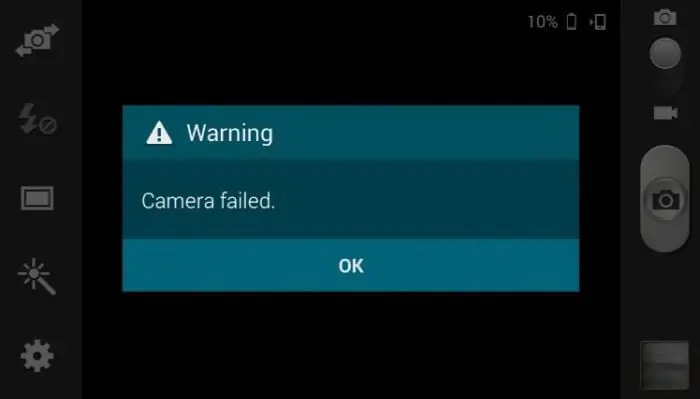
Para evitar fallas en la cámara de Samsung, se le brindan 4 formas de corregir este error usted mismo.
Método 1: Borrar datos
Este método, como sus otros análogos, es simple y no requiere nada sobrenatural. Consiste en borrar los datos, así como liberar el almacenamiento interno de esta cámara. La falla de la cámara en el Samsung Grand puede deberse a su desbordamiento.
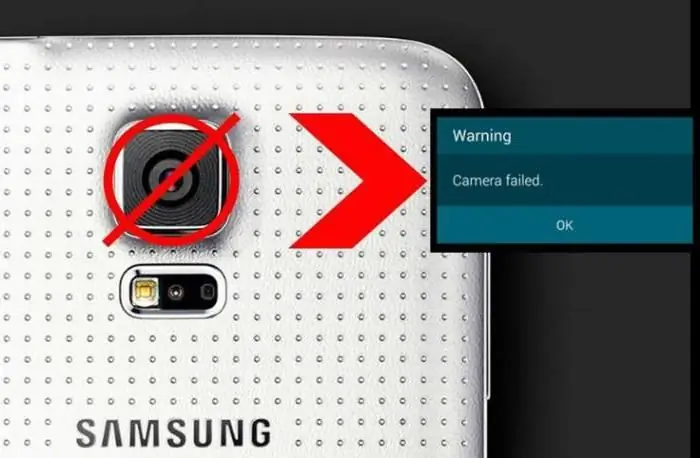
El primer paso en esta situación será reiniciar su teléfono inteligente. En primer lugar, debe apagarlo y luego encenderlo. Este procedimiento es simple y el usuario puede resolverlo de forma independiente.
A continuación, debe ir a la configuración y luego buscar el administrador de aplicaciones. Como recordarás, necesitas encontrar una cámara. Abrimos esta aplicación y limpiamos basura, fotos poco interesantes y otro material.
A continuación, debe reiniciar el dispositivo nuevamente y ver si se solucionó el problema con la cámara. Si lo decide, lo felicitamos y, si no, vea la siguiente forma de solucionar este problema.
Método número 2: limpieza del disco interno
La falla de la cámara en el Samsung es grave, por lo que es mejor corregir esta deficiencia lo antes posible. La segunda forma es borrar el almacenamiento interno de información en la aplicación Cámara usando el método de Recuperación. Al igual que el método anterior, veamos todos los detalles paso a paso.
En primer lugar, debe apagar su dispositivo. A continuación, debe mantener presionados tres botones en su teléfono durante un tiempo determinado. Estos botones son:
- El botón que se encarga de encender y apagar.
- Un botón llamado Inicio.
- Y el botón para subir el volumen del teléfono.
Cuando mantiene presionados estos botones durante unos segundos, el teléfono le mostrará los parámetros del sistema Android.
Para limpiar su dispositivo, debe desplazarse por las líneas con los botones de volumen. Para bajar, use el botón para bajar el volumen.
Necesitas encontrar la línea llamada Borrar partición de caché. A continuación, su tarea es reiniciar el dispositivo.
En caso de que la cámara falle"Samsung Grand Prime" se detuvo; eso es bueno, pero si no es así, debe pasar al siguiente método.
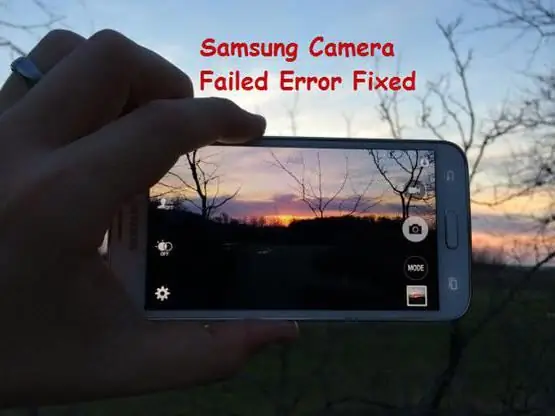
Método número 3: administrador de archivos
Este método también consiste en limpiar el material, pero de otra forma. En este caso, este método tiene como objetivo eliminar la falla de la cámara en el Samsung Galaxy y es el siguiente. Recurrimos al uso del administrador de archivos.
- El primer paso es conectar su dispositivo a su computadora con un cable USB.
- Debe buscar y abrir la carpeta de memoria de este teléfono inteligente y luego ir a la carpeta "Android". Habrá otra carpeta con fechas. Lo necesitas.
- Allí puede encontrar la carpeta de archivo, donde estará el almacenamiento de caché de su teléfono inteligente. Deberá eliminarlo.
- Los expertos en este caso recomiendan eliminar todos los archivos de esta carpeta, ya que son completamente inútiles en su dispositivo y solo traen problemas de memoria.
- Después de completar su acción, debe reiniciar el dispositivo. Esperamos que este método le haya ayudado a solucionar el problema; si no, vaya al último método.
Método 4: Quitar la cámara alternativa
Esta es la última forma de ayudarte a evitar que la cámara se bloquee en tu Samsung.
Este método también implica la eliminación, pero esta vez se elimina la llamada cámara alternativa.
Tu tarea es encontrar todoaplicaciones que usan servicios de cámara, así como un dispositivo de almacenamiento. Después de encontrarlos, su tarea será eliminarlos. Después de esta acción, asegúrese de reiniciar el teléfono inteligente.

Uno de los métodos anteriores sin duda solucionará el problema con la cámara y seguirá haciendo bien su trabajo. Si nada ayudó, definitivamente debe comunicarse con el centro de servicio; significa que el problema es mucho más grave.






